Win10作为当前最流行的操作系统之一,其安装过程对于很多用户来说仍然有些困惑。本文将以Win10镜像为主题,为大家提供一份详细的安装指南,帮助读者快...
2025-08-08 186 安装教程
随着时间的推移,电脑操作系统不可避免地需要进行升级或重装。本文将为您提供一份详细的Windows7旗舰版光盘安装教程,让您能够轻松地完成系统的重新安装,以确保您的电脑始终保持高效稳定的状态。

一:准备工作
在开始安装之前,您需要准备好一张Windows7旗舰版的安装光盘、计算机主机以及所有必要的硬件设备和驱动程序。
二:备份重要数据
在安装系统之前,务必备份您的重要数据,例如文档、照片、音乐等。这样可以避免数据丢失或损坏。
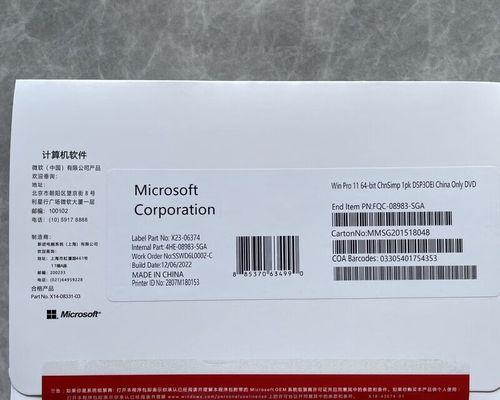
三:设置启动顺序
在BIOS设置中,将启动顺序设置为从光驱启动,这样计算机就会自动从Windows7光盘启动。
四:启动计算机并进入安装界面
插入Windows7光盘后,重新启动计算机,按照屏幕上的提示进入安装界面。
五:选择语言和其他首选项
在安装界面中,选择您希望使用的语言以及其他首选项,然后单击“下一步”。

六:点击“安装现在”
在安装类型页面中,点击“自定义(高级)”,然后点击“下一步”继续。
七:选择安装位置
在安装位置页面中,选择您希望安装Windows7的磁盘分区,并单击“下一步”继续安装。
八:等待系统安装
系统将开始安装并自动完成必要的文件拷贝和配置。这可能需要一些时间,请耐心等待。
九:重启计算机
在系统安装完成后,计算机会自动重启。确保将Windows7光盘从光驱中取出,以免再次启动时重新安装系统。
十:设置用户名和密码
在重启后,按照屏幕上的指示设置您的用户名和密码,并进行其他相关设置。
十一:更新和安装驱动程序
安装系统后,务必立即进行系统更新,以确保您获得最新的安全补丁和功能改进。此外,还需要安装计算机硬件的驱动程序,以保证其正常工作。
十二:安装常用软件
根据个人需求,安装一些常用的软件程序,例如办公套件、浏览器、媒体播放器等,以满足您的工作和娱乐需求。
十三:恢复重要数据
在完成系统安装和软件设置后,将之前备份的重要数据恢复到计算机中,以便您能够继续使用您的个人文件。
十四:个性化设置
根据个人喜好,对Windows7进行个性化设置,如更改桌面壁纸、调整任务栏和开始菜单的样式等。
十五:
通过本文提供的详细步骤,您应该能够轻松地完成Windows7旗舰版光盘的安装。请记住备份重要数据,更新和安装驱动程序,以及安装常用软件。这样,您将能够享受到稳定高效的操作系统带来的优势,并确保您的计算机始终处于良好状态。
标签: 安装教程
相关文章

Win10作为当前最流行的操作系统之一,其安装过程对于很多用户来说仍然有些困惑。本文将以Win10镜像为主题,为大家提供一份详细的安装指南,帮助读者快...
2025-08-08 186 安装教程

Win10PE是一款功能强大的系统恢复工具,能够帮助用户修复系统故障、进行数据恢复、病毒清除等操作。然而,由于其操作相对复杂,许多用户对于Win10P...
2025-08-06 175 安装教程
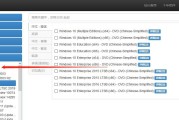
在当今数字化的时代,无线互联网已成为人们生活中不可或缺的一部分。而WIB10作为一款全新的无线互联网解决方案,不仅提供了更快速、更稳定的网络连接,还拥...
2025-07-29 149 安装教程

在现代科技发展日新月异的时代,个人电脑已经成为我们工作、学习和娱乐的重要工具。而操作系统是电脑的核心,决定了我们使用电脑的体验。本文将为大家提供Mac...
2025-07-24 149 安装教程
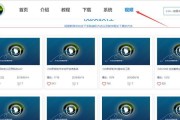
在数字化时代,操作系统成为我们日常生活中不可或缺的一部分。本文将提供详细的Win10和安卓系统安装教程,帮助读者轻松掌握安装的技巧和步骤。 文章...
2025-07-10 210 安装教程
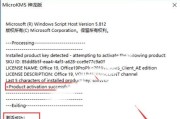
在现代的软件开发中,使用框架已经成为提高效率和减少开发成本的重要手段之一。而AF框架作为一款功能强大、易于使用的框架,已经在开发者中广泛应用。本篇文章...
2025-07-04 155 安装教程
最新评论